
FF14で移動しながらスキル使うのやりづらいなぁ・・・
そんな方のためにFF14におすすめの多ボタンゲーミングマウスを紹介していきます。
FF14などのMMOは使うスキルやアビリティが多いので普通のキーボード・マウスだとボタンが足りなくてプレイしづらいと思います。
多ボタンゲーミングマウスだと使えるボタン数が一気に増えて便利です。
この記事を参考にして多ボタンゲーミングマウスを選んでみてください。
| 今回紹介するゲーミングマウス | Logicool G600t | Razer Naga Trinity | Razer Naga V2 Pro | SteelSeries Aerox9 Wireless | Corsair SCIMITAR RGB ELITE | CORSAIR SCIMITAR ELITE WIRELESS | Redragon M908 Impact |
| ボタン数 | 20 | 19 | 19+1 | 18 | 17 | 16 | 18 |
| サイズ(mm) | 長118 x 幅75 x 高41 | 長119 x 幅74 x 高43 | 長119 x 幅75 x 高43 | 長128.88 幅 前62.8 後68.2 高 前26.7 後42.1 | 長120 x 幅78 x 高42 | 長119 x 幅73 x 高42 | 長122.5 x 幅92 x 高42 |
| 重さ | 133g | 120g | 134g | 89g | 122g | 114g | 120g |
| チルトホイール | ◯ | ◯ | ◯ | ◯ | ✕ | ✕ | ✕ |
| 接続方式 | 有線 | 有線 | 有線・無線(2.4GHz・Bluetooth) | 有線・無線(2.4GHz・Bluetooth) | 有線 | 有線・無線(2.4GHz・Bluetooth) | 有線 |
| メーカー | Logicool G | Razer | Razer | SteelSeries | Corsair | Corsair | Redragon |
| 商品リンク |
Amazon
楽天 Yahoo |
Amazon
楽天 Yahoo |
Amazon
楽天 Yahoo |
Amazon
楽天 Yahoo |
Amazon
楽天 Yahoo |
Amazon
楽天 Yahoo |
Amazon
楽天 Yahoo |
多ボタンゲーミングマウスとは?

このようにマウスのサイドボタンがたくさんついているものを多ボタンゲーミングマウスと言います。
これ全部を親指で操作できるので、左手のキーボードは移動などに集中でき、非常に遊びやすくなります。
多ボタンゲーミングマウスの選び方
多ボタンゲーミングマウスは普通のゲーミングマウス(ボタン6個程度)に比べて種類が少ないので選ぶポイントも限られてきます。
以下のポイントから選ぶ基準にしてみて下さい。
メーカーで選ぶ
自分の好きなメーカーがある方はそれで選んでみてもいいと思います。
多ボタンゲーミングマウスはlogicoolG・razer・steelseries・corsairから出ています。
有線か無線かで選ぶ
| 有線のメリット | 無線(ワイヤレス)のメリット |
| ・充電や電池交換の手間がない ・無線(ワイヤレス)より安い | ・コードがないのでスッキリする |
マウスの接続方式として、有線か無線かがあります。
有線だとコードがありますが、無線より安価でバッテリーを必要としない分、軽いです。
無線だとマウス本体の充電など手間がありますが、コードがないので机の上がスッキリし、操作の面でも快適です。
値段で選ぶ
予算で選ぶのも一つの基準になります。
価格を抑えるなら有線のものが無線より安い傾向にあります。
FF14でおすすめの多ボタンゲーミングマウス
【一番人気】Logicool G600t
| ボタン数 | サイズ(長・幅・高) | 重さ |
| 20 | 118 x 75 x 41 mm | 133g |
| チルトホイール | 接続方式 | メーカー |
| ◯ | 有線 | Logicool G |
サイドボタン12+8ボタンで合計20ボタンあります。
特徴的なのが左クリックと右クリックの右側にGシフトボタンが付いています。
これによってGシフトボタンを押しながら他のボタンという組み合わせができるので使えるボタン数が倍増します。
12個のサイドボタンもひとつひとつ傾斜が違っていてボタンを見なくても親指だけで場所が分かるような工夫もされています。
迷ったらコレにしとけば間違いなしなマウス。私も使っています。
商品レビューもあります。こちらも合わせてどうぞ。
Razer Naga Trinity
| ボタン数 | サイズ(長・幅・高) | 重さ |
| 19 | 119 x 74 x 43 mm | 120g |
| チルトホイール | 接続方式 | メーカー |
| ◯ | 有線 | Razer |
サイドボタン12+7ボタンで合計19ボタンあります。
このマウスの特徴は付け替え可能なサイドボタンです。
2/7/12の3つのパネルを付け替えることでゲームごとに遊びやすくなります。
12個のサイドボタンはひとつずつ傾斜が変わっているのでボタンを見なくても押しやすいです。
FF14だけでなくFPSもやるよという方でもこれ1つで完結するので机の上がスッキリします。
Razer Naga V2 Pro
| ボタン数 | サイズ(長・幅・高) | 重さ |
| 19+1 | 119 x 75 x 43 mm | 134g |
| チルトホイール | 接続方式 | メーカー |
| ◯ | 有線 無線 2.4GHz・無線Bluetooth | Razer |
RazerのNagaシリーズの最新作で、サイドボタン最大12+7ボタン(+底面にプロファイル切替ボタン)で合計20ボタンあります。
特徴はTrinityでもあった付け替え可能なサイドボタンで、2/6/12ボタンから選べます。
また、無線でもあるので机の上がスッキリします。
別売りの充電レシーバー&充電ドックを買えば、充電時もドックに置くだけで簡単に充電ができます。
まさに全部入りの多ボタンゲーミングマウス。
SteelSeries Aerox9 Wireless
| ボタン数 | サイズ | 重さ |
| 18 | 長 128.8mm 幅 前62.8mm 後68.2mm 高 前26.7mm 後42.1mm | 89g |
| チルトホイール | 接続方式 | メーカー |
| ◯ | 有線 無線 2.4GHz・無線Bluetooth | SteelSeries |
SteelSeriesからも2022年4月に多ボタンゲーミングマウスを発売しました。
サイドボタン12+6で合計18ボタンあります。
特徴は最近のゲーミングマウスのトレンドでもある「軽さ」で、約89gです。
この記事で紹介している他のマウスよりも圧倒的に軽いです。
さらに無線でもあるので、無線かつ軽さを求めている方にはピッタリです。
CORSAIR SCIMITAR RGB ELITE
| ボタン数 | サイズ(長・幅・高) | 重さ |
| 17 | 120 x 78 x 42 mm | 122g |
| チルトホイール | 接続方式 | メーカー |
| ✕ | 有線 | Corsair |
サイドボタン12+5で合計17ボタンがあります。
特徴はスライドできるサイドボタンで、自分の指に合う位置にスライドして調整できます。
上記で紹介したマウスたちが合わなかった場合でもこのマウスがフィットするかもしれません。
CORSAIR SCIMITAR ELITE WIRELESS
| ボタン数 | サイズ(長・幅・高) | 重さ |
| 16 | 119 x 73 x 42 mm | 114g |
| チルトホイール | 接続方式 | メーカー |
| ✕ | 有線・無線(2.4GHz・Bluetooth) | Corsair |
こちらは上記で紹介したマウスの無線版です。
特徴的なスライドできるサイドボタンはそのままにワイヤレスになりました。
最大ポーリングレート2000Hz、応答速度1ms以下で素早く入力が反映されます。
センサーも前のよりアップグレードされていて26000DPIまで1DPI刻みで調整可能。
ボタン数が1つ減ったのが残念ですが、多ボタンマウスでワイヤレスでこの値段はかなりお買い得な商品です。
Redragon M908 Impact
| ボタン数 | サイズ(長・幅・高) | 重さ |
| 18 | 122.5 x 92 x 42 mm | 120g |
| チルトホイール | 接続方式 | メーカー |
| ✕ | 有線 | Redragon |
Redragonは中国の会社ですが、株式会社アイティプロテックが代理店となって日本で販売しています。
サイドボタン12+6ボタンで合計18ボタンあります。
専用のソフトで18ボタン全ての割り当てを変更できます。
魅力はなんといっても安さです。
中華製とか気にしないよ、という方にはおすすめです。
多ボタンゲーミングマウスのメリット
なぜFF14などのMMOに多ボタンゲーミングマウスがおすすめなのかメリットを紹介していきます。
移動しながらスキル・アビリティを使いやすい
一番はコレです。普通のキーボード・マウスの環境だと移動はwasdなのでスキルはその周りに配置すると思います。

実際にやっている方だと分かると思いますが、「w」で攻撃を避けながらその周りのボタンを押すのは結構しんどい場面があります。
特に数字の1~5は押しづらいので慣れていても押しづらいと感じるかもしれません。
なによりそれを考慮したスキルの配置にしないといけないので新しいジョブを開放するのも億劫になってしまいます。
多ボタンゲーミングマウスを使えばマウスにたくさんスキルを詰め込めるので、キーボードの押しにくいボタンにスキルを入れる必要がなくなります。
移動しながらもスキルやアビリティをバンバン使えるのでストレスフリーですごくおすすめです。
スキルの配置がしやすい
さきほども少し書きましたが、スキル・アビリティの配置がとてもしやすいです。

FF14のホットバーのUIを3×4または4×3にして多ボタンゲーミングマウスと配置を合わせると、見やすい&押しやすいでとても快適です。
コントローラーと違いmoマクロが使える
moマクロとはマウスのカーソルを対象に合わせている状態で使えるマクロです。
例えば「ケアル」を使うときに画面上のパーティメンバーにカーソルを合わせるとその対象に回復します。
わざわざパーティリストから選択したりせずとも「ケアル」を使えるので便利です。
コントローラーとマウスの違いの一つでもあります。
moマクロを詳しく解説してるFF14プレイヤーの日記があるのでこちらもどうぞ↓
片手操作で楽々プレイ
FF14でストーリー進行やギャザクラなどをやる時にも便利です。
マウスに「決定」「キャンセル」「マウント」「テレポ」「デジョン」「オートラン」「スプリント」などを割り振れば片手で移動でもなんでもできます。
これだけマウスに割り振ってもまだボタンが余るのでマクロなんかもたくさん作れば、片手でほとんど完結させることもできます。
※IDやルレなどはちゃんと左手も使いましょう。
実はゲーム以外でも活躍
多ボタンゲーミングマウスはゲームだけでなくお仕事でも活躍してくれます。
画像編集や動画編集のソフトでショートカットキーを割り振ればいつもの作業の効率が上がります。
いちいちキーボードのctrl+〇〇とかctrl+shift+〇〇とか押さずともボタン1つで済むのでめっちゃ便利。
YouTuberでも使ってる人がいますよ。↓
FF14で多ボタンマウスの使用を想定したおすすめ設定
こちらは私が実際に使用しているホットバーです。(ガチ戦闘民ではないので参考程度にお願いします)
ジョブは黒魔道士です。
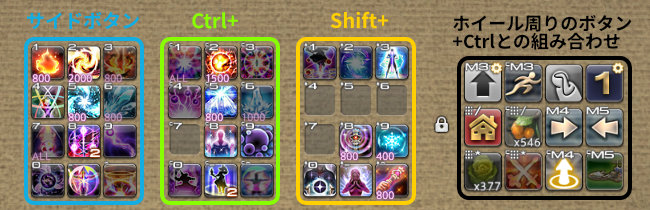
スキル配置の際はある程度ルールを決めると良いと思います。
上の画像だと
というルールで配置しています。
黒魔道士のエーテリアルステップはよく使うのですが、Shift+の所に設定しています。
理由は設定でCtrlを押しながらマウスホイールを上下にするとパーティメンバーを選べるようにしていて、そのまますぐ移動できるようにするためです。
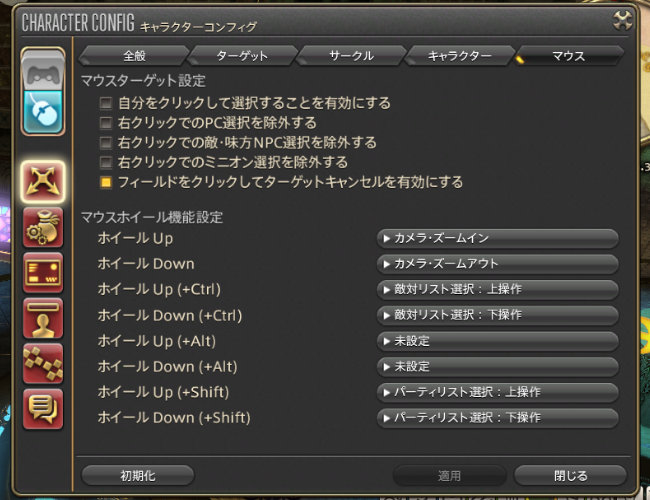
多ボタンゲーミングマウスのデメリット
重い
普通のマウスに比べて重いです。最近のゲーミングマウスのトレンドで「軽さ」がありますが、多ボタンだとどうしても重さが出てしまいます。
慣れてしまえばどうということは無いのですが、初めて多ボタンゲーミングマウスを買う方は注意して下さい。
「SteelSeries Aerox9 Wireless」は軽さに挑戦した多ボタンゲーミングマウス。軽さを重視する方はこれがおすすめです。
価格が高い
多ボタンの関係上やはり高めの価格設定ではあります。
ゲーミングマウスになじみが無い方は「たかがマウスにこの値段!?」とびっくりするかも知れませんが、性能などを考えると高くなってしまいます。
仕方のない部分ではあるので価格を少しでも抑えたい方は有線を選ぶといいと思います。
FPSには向かない
やはり重いのでFPSなどマウスをブンブン振るようなゲームには向かないです。
FF14などのMMOだけでなくFPSも遊んでいるのなら机にマウスが2つ並ぶ可能性があることも考えておきましょう。
「Razer Naga Trinity」「Razer Naga V2 Pro」ならサイドボタンの数を変えられるので1つのマウスで完結できます。
マウス2つも使いたくないという方にはおすすめです。
色が選べない
各メーカーから出てはいるけど黒しか選べないのが現状です。
LogicoolG600は海外モデルだと白があったらしいですが国内だと黒しか選べません。
(上記の赤髪のともさんも並行輸入品を買ったと動画で言っていました)
デバイスは全部白で揃えてますっていう人はすこし残念。。。
ちなみに何が何でも白が良いっ!ていう方はにこちらの動画をどうぞ。分解して塗装してます。
イベントで使用できない
FF14のファンフェス2024内の先行プレイの様子ですが、パッドは用意されていますが多ボタンマウスはさすがに無さそうです。
こういったリアルのイベントでの試遊などではパッドプレイヤーの方がより楽しめそうです。
マクロ機能に注意
多ボタンマウスに付属の専用ソフトでボタン配置など自由にカスタマイズできますが、中でもマクロ機能には少し注意をしておいたほうがいいかもしれません。
マクロ自体の使用は基本的に問題ありませんが、それを悪用したプレイはFF14の規約に引っかかる可能性があるので注意しましょう。
「プレイヤー不在時のキャラクター操作」「寝放置マクロ」などはかなりアウトに近い使い方なので気をつけましょう。
多ボタンマウスに関するよくある質問
多ボタンマウスは使いこなせる?
初めのうちは多少なりとも苦労するかもしれませんが、何回もIDに行ってスキル回しをしてるうちに慣れてきます。
パッド→多ボタンマウス+キーボードは慣れるまで時間がかかりそうです。
FF14ではキーマウとパッドはどっちがおすすめ?
現状どちらでも問題ないです。
過去のゲーム関連イベント「PAX West 2024」内でキーマウとパッドの人口比率のデータが公開されました。
といった結果が公式の開発陣から発表されていました。
日本ではパッドの方が多く、海外ではキーマウの方が多いですね。
FF14はどちらでプレイしても問題ないようにゲームが設計されているので、結局のところ「慣れ」だと思います。
結局一番おすすめの多ボタンマウスは?
G600tがおすすめです。
周りのFF14をやってるフレンドもみんな一度は触ってるくらい人気のマウスです。
やはりGシフトボタンがかなり便利で、私も継続して使っています。
まとめ:おすすめはやはり定番のG600
FF14などのMMOにおすすめの多ボタンゲーミングマウスを紹介しました。
今回紹介した中で私のいちおしはやはり定番で人気のLogicoolGのG600です。
他メーカーにはないGシフトが便利すぎますね。
SteelSeriesも2022年に多ボタンゲーミングマウスに参入してきたので今後の成長は楽しみです。
最後まで読んでいただき、ありがとうございます。この記事が少しでも参考になったなら幸いです。
| 今回紹介するゲーミングマウス | Logicool G600t | Razer Naga Trinity | Razer Naga V2 Pro | SteelSeries Aerox9 Wireless | Corsair SCIMITAR RGB ELITE | CORSAIR SCIMITAR ELITE WIRELESS | Redragon M908 Impact |
| ボタン数 | 20 | 19 | 19+1 | 18 | 17 | 16 | 18 |
| サイズ(mm) | 長118 x 幅75 x 高41 | 長119 x 幅74 x 高43 | 長119 x 幅75 x 高43 | 長128.88 幅 前62.8 後68.2 高 前26.7 後42.1 | 長120 x 幅78 x 高42 | 長119 x 幅73 x 高42 | 長122.5 x 幅92 x 高42 |
| 重さ | 133g | 120g | 134g | 89g | 122g | 114g | 120g |
| チルトホイール | ◯ | ◯ | ◯ | ◯ | ✕ | ✕ | ✕ |
| 接続方式 | 有線 | 有線 | 有線・無線(2.4GHz・Bluetooth) | 有線・無線(2.4GHz・Bluetooth) | 有線 | 有線・無線(2.4GHz・Bluetooth) | 有線 |
| メーカー | Logicool G | Razer | Razer | SteelSeries | Corsair | Corsair | Redragon |
| 商品リンク |
Amazon
楽天 Yahoo |
Amazon
楽天 Yahoo |
Amazon
楽天 Yahoo |
Amazon
楽天 Yahoo |
Amazon
楽天 Yahoo |
Amazon
楽天 Yahoo |
Amazon
楽天 Yahoo |

























